韩式签名手法教学8
来源:岁月联盟
时间:2006-11-17
效果图:

1:编辑-预设管理器:(图案-载入教程末下载的图案)
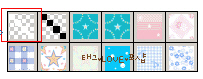
2:新建画布,955*150象素,背景选择透明
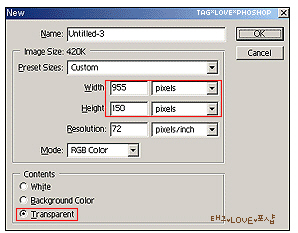
3:打开素材

4:用移动工具(V),窗口-排列-垂直平铺,将素材拖入画布
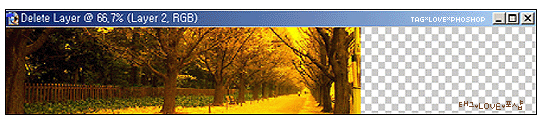
5:选择自由变换(ctrl+T),将平铺
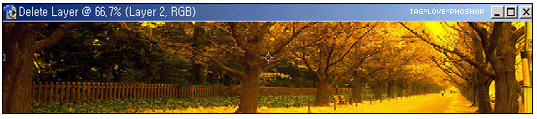
6:点击新建图层
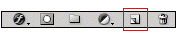
新建图层3
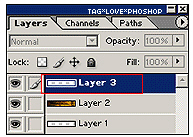
7:编辑-填充,选择图案方式,依次点击图中红色方框位置,将刚才载入的图案选中,然后点确定
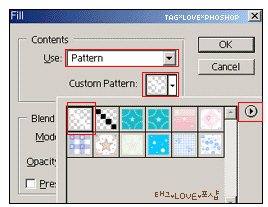
8:将填充层混合为柔光:
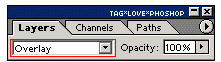
效果:
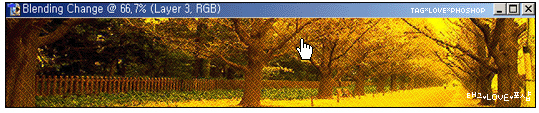
9:点击图层面板右上小三角位置,选择合并可见图层(ctrl+shift+E)
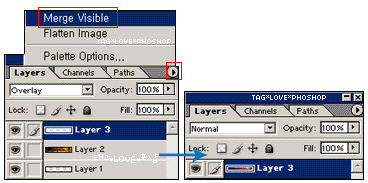
10:图像-调整-亮度/对比度,将亮度调整为+40
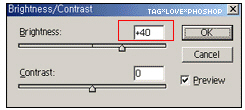
效果:
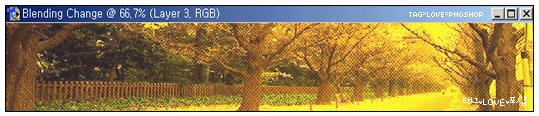
11:选择套索工具(L),在图中任意拖拽出一个需要删除的区域
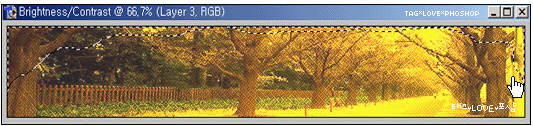
12:点击快速蒙版工具(Q)

13:滤镜-画笔描边-喷溅(10,5)
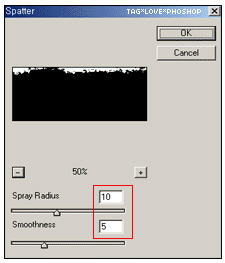
如图:
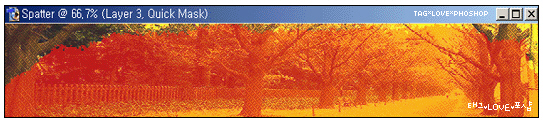
14:退出快速蒙版(Q)

效果:
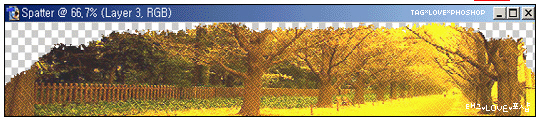
15:新建一层

图层4,ctrl+鼠标点击图层3缩略图
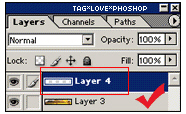
16:编辑-描边选择白色,内部,4象素
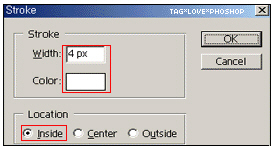
17:用橡皮工具,按住shift+鼠标拖拽
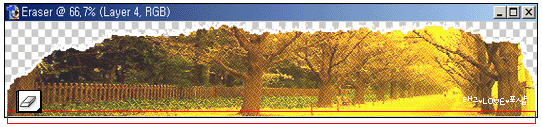
18:再次新建一层
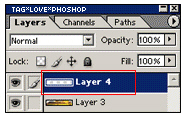
19:再次描边,选择土黄色,居中
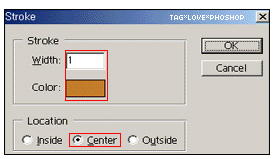
效果:
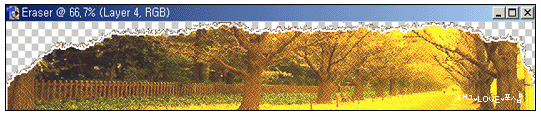
20:选择工具(T),点击详细工具栏设置


如图设置
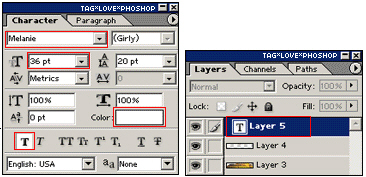
文字效果
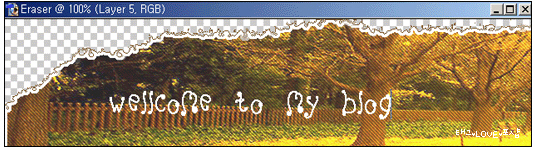
21:再次新建

22:ctrl+鼠标点击文字层
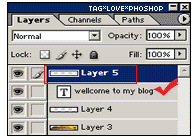
出现选区
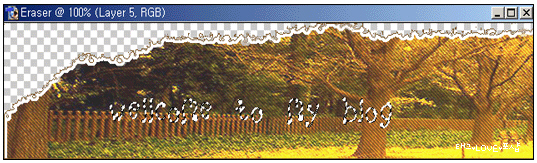
23:选择渐变工具(G),前景色设置为黄色
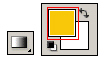
24:在图层5上下拖拽
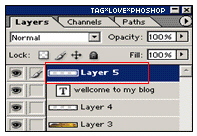
如图效果:
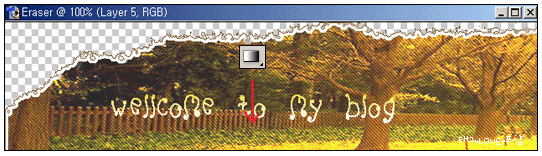
25:删除文字层
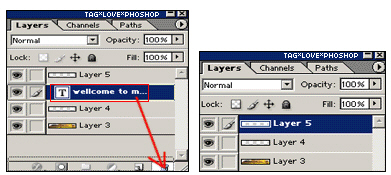
26:点击添加图层样式,选择描边,用土黄色,3象素

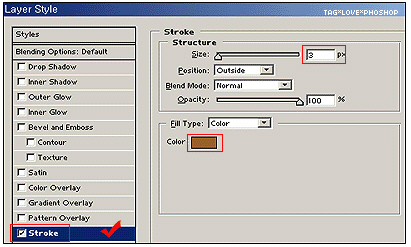
上一篇:心似飞絮梦幻效果签名制作











